Ocho recursos de Windows 8 que fueron removidos en Windows 8.1. Microsoft lanzó Windows 8.1, la nueva versión de su sistema operativo.
Mientras los usuarios descubren las nuevas características incluidas en Windows 8.1, algunas funciones presentes en la versión anterior se han eliminado del sistema. Echa un vistazo a una lista de lo que no se puede utilizar el nuevo Windows 8.
1.- Mensajes
Microsoft eliminó los «mensajes» de Windows 8.1 a menos un año después del lanzamiento de la aplicación. La idea es promover Skype como el programa del sistema operativo preferido de comunicación. La aplicación también se integra con otros sistemas de la empresa, tales como Xbox One y Outlook.com.
2.-) Indice de experiencia de Windows
La experiencia de Windows era una lista preparada por Microsoft que le asignaba una nota a nuestro PC por capacidad que tenía respecto al computo. En la práctica, esto debería significaría que un mejor equipo tienen mejores calificaciones, pero la empresa nunca revelo claramente los criterios para las notas, además de una máxima que parecía artificial. En Vista, por ejemplo, se podría alcanzar los 5,9 puntos, este valor aumentó a 7.9 en Windows 7.
3,-) Fotos de Facebook y Flick en Fotos
La nueva versión de la aplicación Fotos eliminó el soporte para redes sociales como Facebook y Flickr. Esta opción siempre ha sido visto como lógica por Microsoft porque la idea original de la aplicación es asegurar que los usuarios tengan acceso a estos servicios con el lanzamiento de Windows 8, ya que, en principio,habría una aplicación dedicada a ellos en los primeros días del sistema operativo.
Con la popularización de la nueva versión, las fotos pueden retirar el apoyo a los servicios de terceros como una forma de alentarlos a crear sus propias aplicaciones. Facebook, por ejemplo, ha puesto en marcha el suyo.
4.-) Atajos para las bibliotecas en Windows Explorer
El Explorador de Windows acostumbraba a mostrar accesos directos a las bibliotecas de documentos, música, fotos y vídeos, pero ya no se muestran por defecto en la versión 8.1. Para modificar esto, simplemente haga clic en «Ver»> «Panel de navegación»> «Mostrar Bibliotecas».
5.-) Recuperación de archivos para Windows 7
Los archivos del sistema de recuperación de Windows 7 estaba presente en la versión 8, pero se retiró en favor del Historial de Archivos. La funcionalidad de la aplicación, sin embargo, todavía están disponibles. Para acceder a ellos, haga clic en «Panel de control»> «Sistema y Seguridad»> «Historial Archivo» y luego en el enlace «Copia de seguridad de imagen del sistema», que se encuentra en la parte inferior izquierda de la pantalla.
6.-) Nuevas aplicaciones en la pantalla inicio
En Windows 8, las nuevas aplicaciones instaladas agregaban automáticamente atajos en la pantalla de inicio de Windows, pero no es así en la nueva versión, que se debe hacer manualmente en Windows 8.1 para acceder a la pantalla con todas las aplicaciones. Esto evita la instalación de nuevos programas también enlaces a otros ejecutables, desinstaladores y los archivos Léame,que puede congestionar ella pantalla inicial.
7.-) Equipo por Este Equipo
Windows 8.1 ha cambiando el nombre del icono “Equipo” por el de “Este Equipo”, esto lo hace sucede por la visión unificada que Microsoft quiere dar a sus productos
8.-) SkyDrive para Escritorio
Windows 8,1 elimina la aplicación SkyDrive que sincronizaba los archivos locales con la nube. Esto se debe porque en la nueva versión, la integración con SkyDrive se inserta en el sistema operativo y muchas características están disponibles en el soporte nativo de SkyDrive.
Sin embargo, algunas de estas características no sobrevivieron a la transición. Windows 8.1 también utiliza enlaces simbólicos a los archivos guardados en la nube, lo que puede dar la impresión de que también se almacenan en el ordenador. Para asegurarse de que no son copias locales de archivos, basta con hacer clic con el botón derecho del ratón y seleccione «Hacer disponible sin conexión» en el menú.

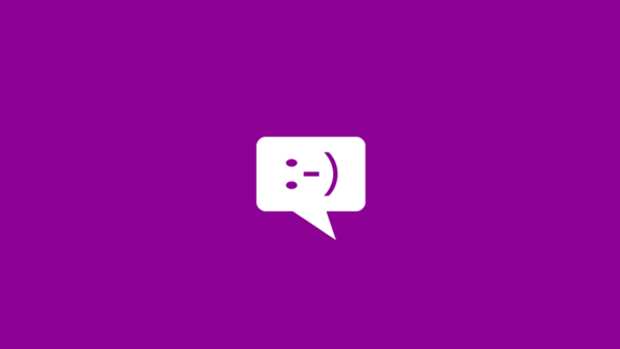
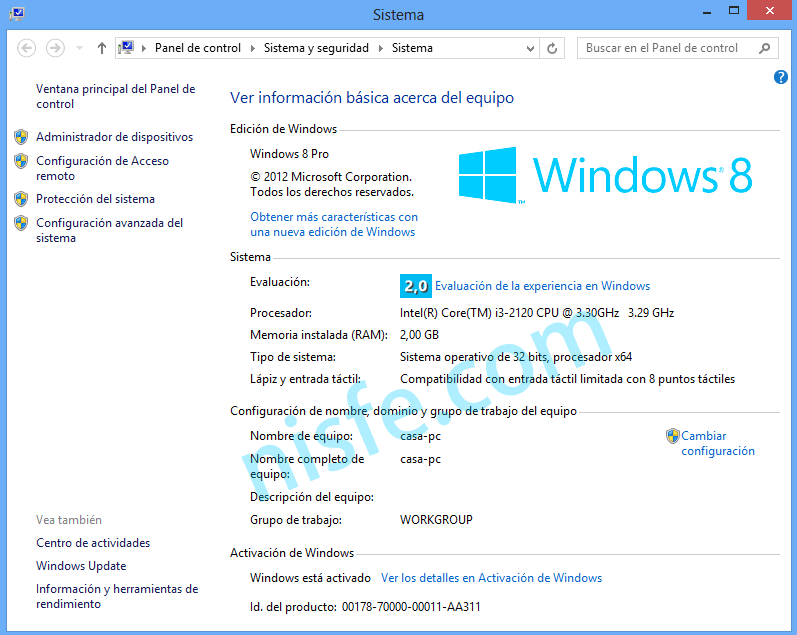
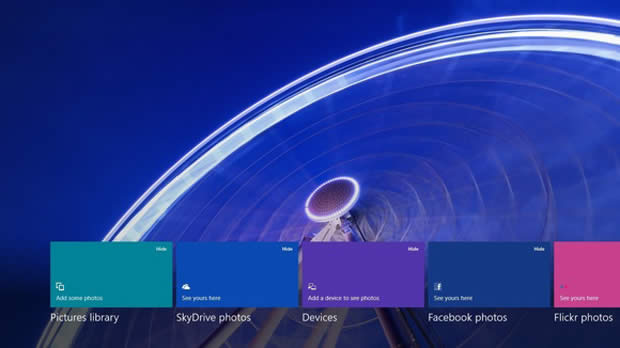
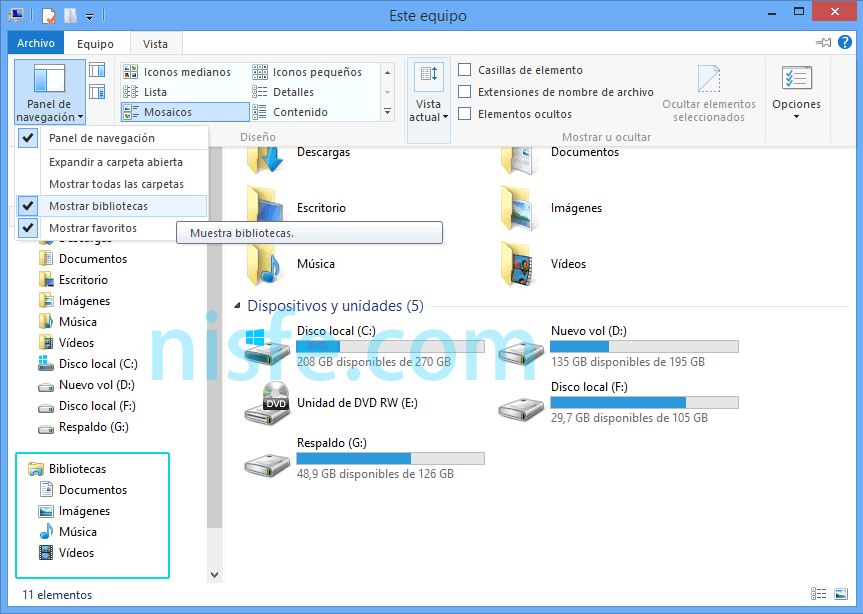
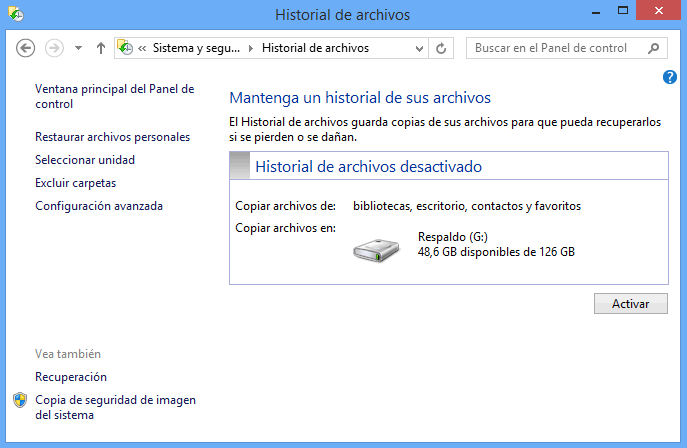
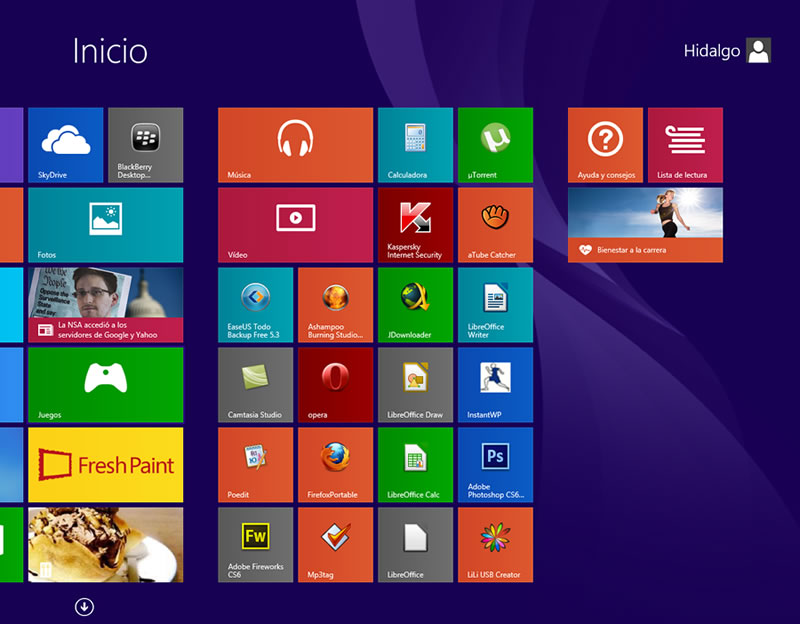
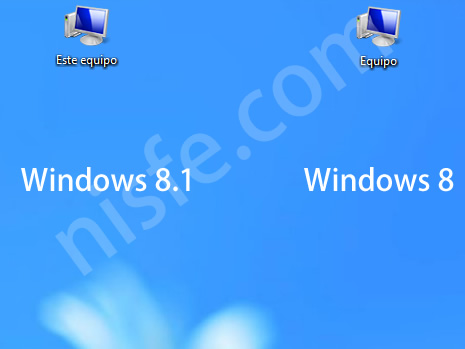


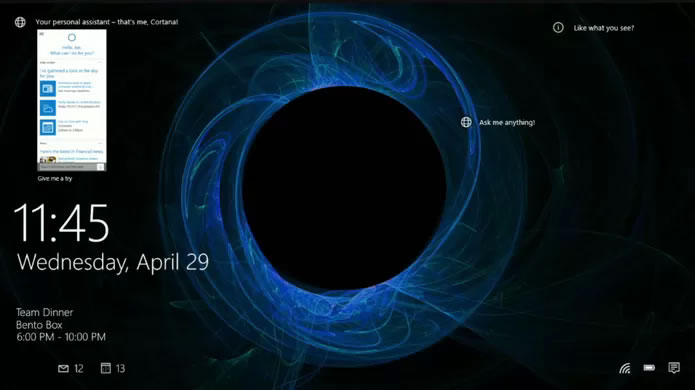
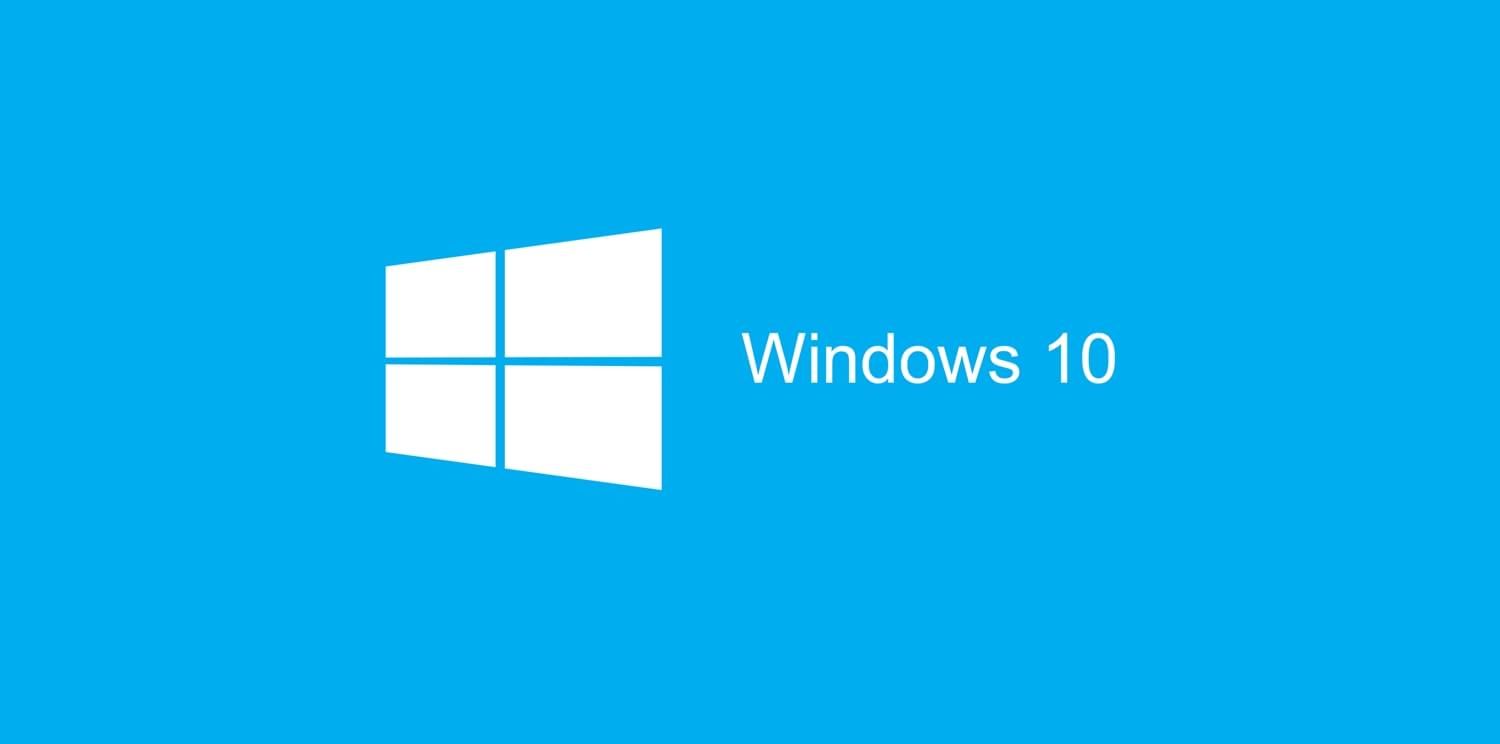
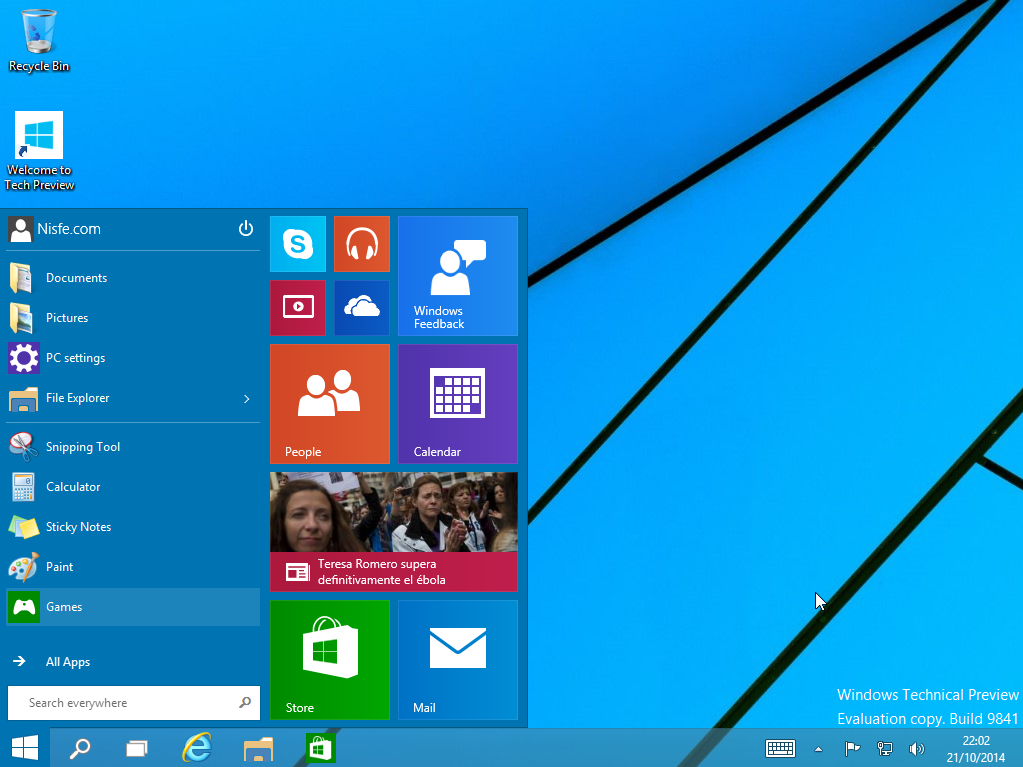
algunos cambios no afectan el uso, Respecto a la calificación que da windows al equipo me parece que nunca fue claro como lo dice el articulo, como sistema operativo windows 8 me ha gustado mucho en la parte visual en cuanto a adaptarme a los cambios ha sido fácil, aunque no puede ser igual para todas las personas. muy buenos artículos en la pagina.